
端末起動時にロックをかければ二重ロックでよりセキュアなスマホになる!
最終更新 [2016年4月8日]
この記事内には広告リンクが含まれています。
\\どうかフォローをお願いします…//
< この記事をシェア >
Android 6.0~搭載のスマホ起動時に端末自体にパスコードロックをかける / 解除する方法です。

Android 6.0からOSのロック画面解除とは別にスマホの起動時にロックをかけることができるようになっています。
起動時のロックをONにしていると電源を入れた後にパスコードを解除しないとロック画面までいけないということになります。
ちなみにNexus 5Xでは初期状態で端末起動時のロックはONになっていました。
ロック画面に加えて端末起動時のロックONという二重ロックだとセキュリティは向上します。
ということでAndroidスマホにロック画面とは別の端末起動時のロックをON/OFFする方法です。
【Android 6.0~】端末の起動時にパスコードロックを設定する/設定解除する方法
画面ロックと同じところから設定できる
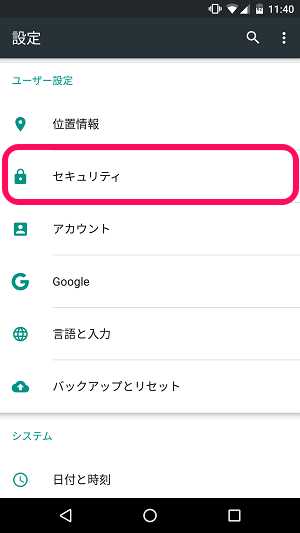
設定を開きます。
中にある「セキュリティ」をタップします。
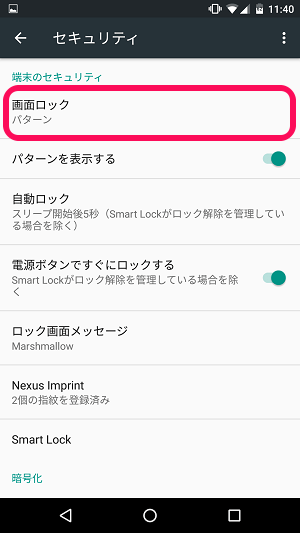
セキュリティの設定項目が開かれます。
「画面ロック」をタップします。
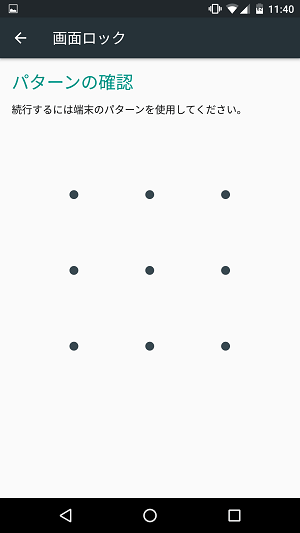
現在のロックの解除パターンを求められます。
現在のパターンを入力して解除します。
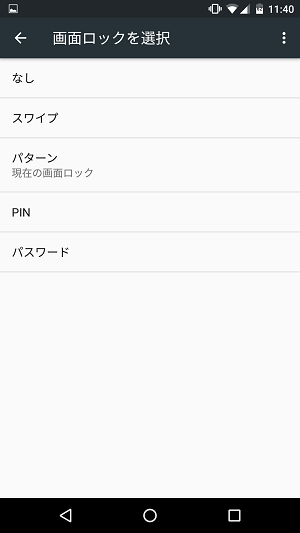
画面ロックの選択画面になります。
自分の端末で使いたい画面ロックを選択してタップします。
(ここではパターンにしてみました)
『起動の保護』でスマホ起動時のロックのON/OFFを決定
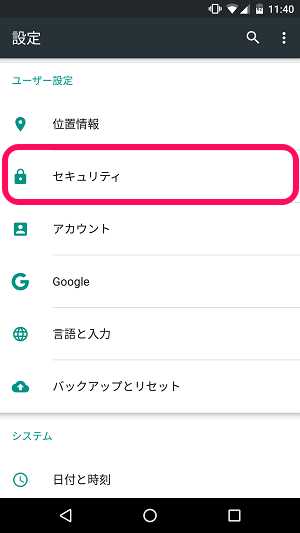
←がスマホ起動時のロックのON/OFFとなります。
「端末を起動するにはパターンが必須とする」を選択すれば、スマホ起動時にロック解除が必要となります。
逆にここで「必須としない」を選択すれば、スマホ起動時のロックはスルーされてOSのロック画面まで立ち上がるようになります。
Nexus 6Pや5Xでは初期状態でONになっているスマホ自体のロック。
画面ロックはともかく、端末の起動時までロックはいらないよ…という人は↑の設定をやってみてくださいな。
もちろん端末起動時のロックをONにした方がよりセキュリティは高まりますぜ。
< この記事をシェア >
\\どうかフォローをお願いします…//
この【Android 6.0~】端末起動時の起動ロックを設定/解除する方法の最終更新日は2016年4月8日です。
記事の内容に変化やご指摘がありましたら問い合わせフォームまたはusedoorのTwitterまたはusedoorのFacebookページよりご連絡ください。

























